Авторизация
Откройте любой веб-браузер (Google Chrome/Mozilla Firefox или другие) на устройстве, которое подключено по Wi-Fi или с помощью кабеля к роутеру.
В адресной строке напишите 192.168.31.1 (адрес указан на корпусе роутера) и нажмите Enter.
Иногда вместо интерфейса открывается поисковик. В таком случае попробуйте ввести в адресную строку https://192.168.31.1/
Если интерфейс роутера все равно не открылся, то можно сбросить настройки через кнопку RESET на корпусе роутера.
Требуется пройти авторизацию. Данные для входа можно найти на корпусе роутера, либо использовать данные, которые самостоятельно указали ранее. Если производите настрйоку впервые, то роутер предложит задать новый пароль.
В адресной строке напишите 192.168.31.1 (адрес указан на корпусе роутера) и нажмите Enter.
Иногда вместо интерфейса открывается поисковик. В таком случае попробуйте ввести в адресную строку https://192.168.31.1/
Если интерфейс роутера все равно не открылся, то можно сбросить настройки через кнопку RESET на корпусе роутера.
Требуется пройти авторизацию. Данные для входа можно найти на корпусе роутера, либо использовать данные, которые самостоятельно указали ранее. Если производите настрйоку впервые, то роутер предложит задать новый пароль.

Сброс до заводских установок
Вверху выберите раздел Settings, затем подраздел Status. Нажмите на кнопку Restore.
Подтверждаем сброс настроек, нажимаем кнопку Restore factory settings.
Настройка DHCP
Выберите язык интерфейса (1), страну (2), согласитесь с лицензией (3) и нажмите кнопку Попробовать.
Важно: выбор страны и соглашение с лицензией — обязательный пункт, без этого окно со следующими параметрами не загрузится.
Важно: выбор страны и соглашение с лицензией — обязательный пункт, без этого окно со следующими параметрами не загрузится.
На следующем этапе роутер определит тип вашего интернет соединения. На скриншоте ниже тип определился верно - DHCP. В этом случае нажмите кнопку Далее.
Если тип соединения другой, то нажмите кнопку Для продолжения настройки выберите другой режим и самостоятельно выберите тип DHCP. После этого нажмите кнопку Далее.
Если тип соединения другой, то нажмите кнопку Для продолжения настройки выберите другой режим и самостоятельно выберите тип DHCP. После этого нажмите кнопку Далее.
Задайте Имя сети Wi-Fi и Пароль для доступа к ней. После нажмите кнопку Далее.
Первичная настройка роутера завершена. Появится окно, в котором можно узнать: Имя Wi-Fi сети и Пароль для подключения к ней (1), IP-адрес для входа в веб-интерфейс роутера и пароль (2).

Настройка Wi-Fi
После входа вы окажетесь в веб-интерфейсе роутера. Выберите сверху в горизонтальном меню раздел "Settings" и подраздел "Wi-Fi settings". Откроется страница ввода настроек беспроводного режима.
- Dual-band Wi-Fi - если у вас двухдиапазонный роутер (2.4 Ггц и 5 Ггц), переключите ползунок в выключенное положение, чтобы сети на разных частотах стали раздельными.
- Switch - поставьте галочку Enable
- Name - название вашей сети Wi-Fi. Можете оставить название по умолчанию, либо изменить на другое (название должно быть на английском языке).
- Encryption - выберите Mixed (WPA/WPA2-personal) для обеспечения максимального уровня безопасности.
- Password - пароль от вашей сети Wi-Fi. Можете оставить пароль по умолчанию, либо изменить его.
- Нажмите кнопку Save для сохранения выполненных настроек.
После изменения имени сети Wi-Fi и/или пароля потребуется переподключить ваши устройства к роутеру и проверить работоспособность услуги.
